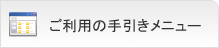抽選
抽選の申込
- 1.サービスの選択
- トップメニューから「公共施設予約メニュー」を選択し、押してください。
-

-

- 施設予約システムメニューから「1.空き照会・予約の申込」を選択し、「次へ」を押してください。
-

- 2.施設検索
-
利用したい施設を選択し、「次へ」を押してください。
※複数選択可能 -

- 3.日時選択
- 空き状況の照会や予約をしたい日・期間を指定して、「次へ」を押してください。
-

- 4.施設別空き状況 (日付)
-
利用したい室場の日付を選択し、「次へ」ボタンを押してください。
※複数選択可能 -

- 5.室場別空き状況 (時間帯)
-
利用したい時間帯を選択し、「次へ」ボタンを押してください。
※複数選択可能 -

- 6.ログイン
-
利用者IDとパスワードを入力し、「ログイン」ボタンを押してください。
注)既にログインしている場合は、表示されません。 -

- 7.抽選申込面数指定
-
施設によっては、利用できる面の数が表示されます。
抽選を申込みたい面の数を入力し、「次へ」を押してください。 -

- 8.抽選申込の優先順位指定
-
複数の抽選予約の申込をしている場合は、申し込み毎に優先順位を入力し、「次へ」を押してください。
※最大当選希望予約数がある場合、最大当選希望予約数を入力してください。 -

- 9.申込詳細申請
-
申し込みに必要な項目を入力し、「確定」を押してください。
注)申し込み毎に設定する必要があります。 -

- 10.抽選申込の確認
- 抽選申込内容を確認し、「詳細申請」を押してください。
全ての抽選申込の詳細申請が終わりましたら、「申込」を押してください。 -

- 11.抽選申込完了
- 抽選申込が完了しました。「メニューへ戻る」を押してください。
-

抽選申込内容の確認・変更
- 1.サービスの選択
- トップメニューから「公共施設予約メニュー」を選択し、押してください。
-

-

-
施設予約システムメニューから「3.抽選申込内容の確認・確定・取消」を押してください。
-

- 2. ログイン
-
利用者IDとパスワードを入力し、「ログイン」ボタンを押してください。
注)既にログインしている場合は表示されません。 -

- 3.抽選申込内容の確認
-
抽選申込状況の一覧が表示されます。
抽選申込の優先順位を変更したい場合は「優先順位指定」を押してください。 -

- 4.抽選申込の詳細
- 内容を確認し、「戻る」を押してください。
-

- 5.優先順位の変更
- 「優先順位指定」を押した場合は、優先順位を指定する一覧が表示されます。
優先順位を変更し、「確認」を押してください。 -

- 6.優先順位の確認
- 優先順位の確認をし、「確定」を押してください。
-

抽選申込内容の確認・取消
- 1.サービスの選択
- トップメニューから「公共施設予約メニュー」を選択し、押してください。
-

-

- 施設予約システムメニューから「3.抽選申込の確認・取消」を押してください。
-

- 2. ログイン
-
利用者IDとパスワードを入力し、「ログイン」ボタンを押してください。
注)既にログインしている場合は表示されません。 -

- 3.抽選申込内容の確認
-
抽選申込状況の一覧が表示されます。取り消しをしたい申し込みの「取消」を選択し、「次へ」を押してください。
※ 複数選択可能 -

- 4.抽選申込の取消確認
- 取り消しをしたい申し込みの内容を確認し、「取消」を押してください。
-

- 5.抽選申込の取消完了
- 抽選申込の取消が完了しました。「メニューへ戻る」を押してください。
-